Borderlands 3がクラッシュした場合の対処法
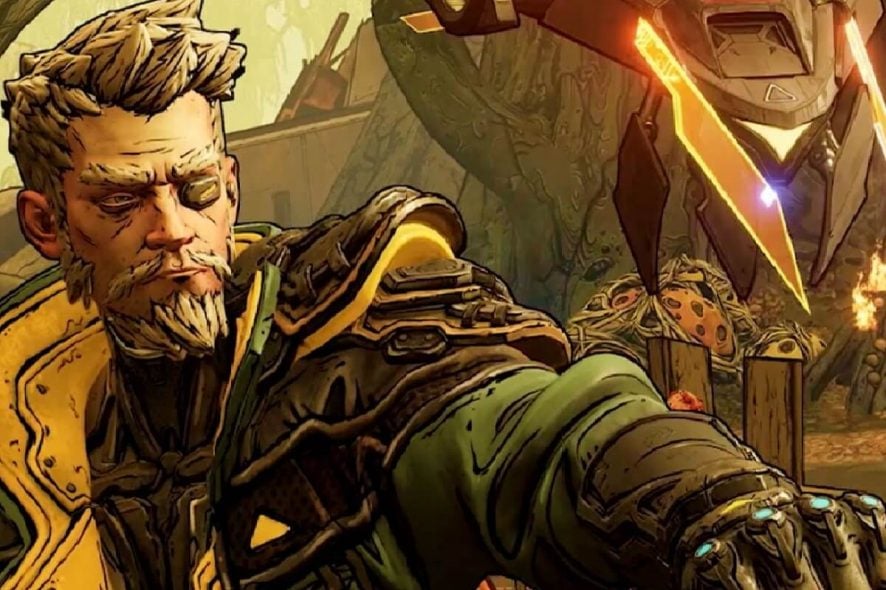 Borderlands 3はファンの間で大成功を収めていますが、独自の問題も抱えています。
Borderlands 3はファンの間で大成功を収めていますが、独自の問題も抱えています。
おそらく、どのゲームにも起こりうる最大の問題は突然のクラッシュで、それにより再起動が必要になり、場合によっては数時間の進行状況を失うことになります。
Borderlandsシリーズの第4作のファンはすでにこの問題を報告し始めています。
ゲームは開始からおそらく5~10分でクラッシュしてしまいます(メニューではありません)
これは深刻な問題です。数時間のプレイ後にクラッシュすれば、全ての進行状況を失う可能性があります。
しかし、ゲーム開始から10分未満でのクラッシュはさらに悪化する可能性があり、プレイヤーは単にあきらめて、場合によっては返金を求めることさえあります。
Borderlands 3のクラッシュ問題を解決する方法は?
1. ハードウェアがゲームの最小システム要件を満たしていることを確認する
Gearboxの公式ウェブサイトにアクセスし、PCがBorderlands 3の最小システム要件を満たしているか確認してください。
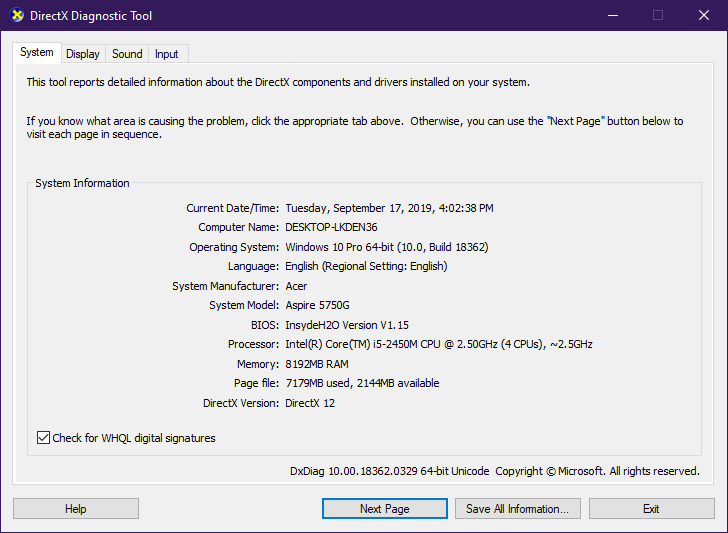
2. 管理者権限でEpic Games Launcherを起動する
- デスクトップまたはスタートメニューのEpic Games Launcherを右クリックします
- プロパティをクリックします
- 互換性タブに移動します
- すべてのユーザーの設定を変更を選択します
- このプログラムを管理者として実行にチェックを入れます
- 適用を選択します
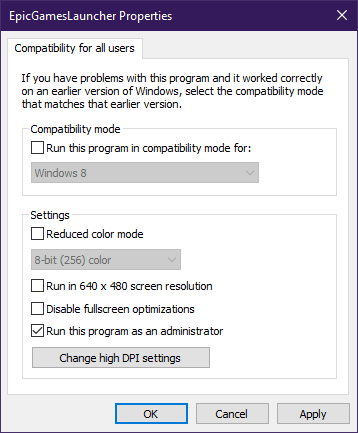
3. ドライバー、特にグラフィックカードが最新であることを確認する
Windows PCでよく使用される最も一般的なドライバーの公式ダウンロードリンクのリストは次のとおりです:
- NVIDIAドライバーの更新
- AMDドライバーの更新
- Intelドライバーの更新
- HPドライバーの更新
- Dellドライバーの更新
- Lenovoドライバーの更新
PCに必要なドライバーのバージョンが不明な場合は、PC HelpSoft Driver Updaterのような専用のドライバーアップデータソフトウェアを使用することをお勧めします。
このツールは、ハードウェアに対応するドライバーを自動的にマッチさせ、誤ったドライバーをインストールしたときに発生する主要な問題を排除します。
PC HelpSoft Driver Updaterは軽量で使いやすく、多くの時間と手間を省くことができます。定期的なドライバーのスキャンと更新を設定できます。
⇒ PC HelpSoft Driver Updaterを入手
4. Windows 10を最新のバージョンに更新する
多くのユーザーはKB4512941の更新を行って以来、問題を抱えています。
この更新がアイドル状態でも高いCPU使用率を引き起こしているようです。
タスクマネージャーを開いてSearchUI.exeプロセスのCPU使用率が高い場合は、次の修正を試みてください:
- レジストリエディタを開く
- 次に移動します
ComputerHKEY_CURRENT_USERSoftwareMicrosoftWindowsCurrentVersionSearch
- BingSearchEnabledの値を1に設定します。
レジストリの取り扱いはかなりリスクが高いため、何をしているかわからない場合は、この便利なガイドを参考にして迅速な解決策を見つけることをお勧めします。
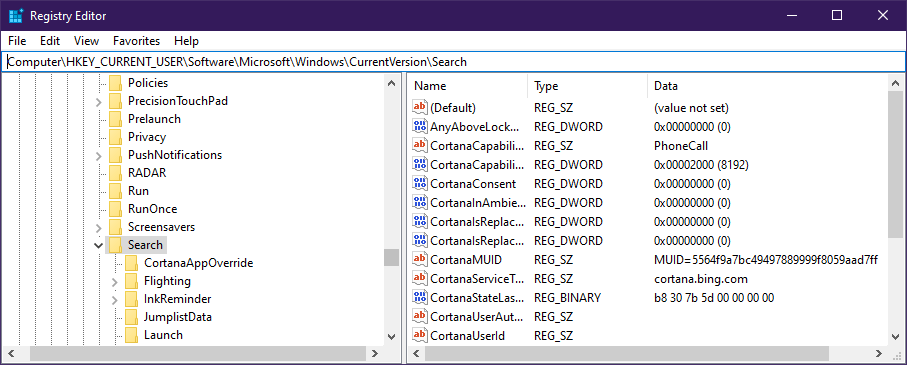
5. Epic Games Launcherでゲームのファイルを確認する
- Epic Games Launcherを開く
- ライブラリに移動する
- Borderlands 3の上にマウスを合わせる
- 設定アイコンをクリックする
- 確認を選択する
-
確認が完了したら、Launcherを再起動する

6. オーバークロックアプリケーションを閉じる
オーバークロックアプリはゲーマーにとって重要ですが、MSI AfterburnerやZotac Firestormのようなオーバークロックアプリには問題が発生しています。
グラフィックカードのデフォルトのクロックスピードでゲームを実行してみてください。
さて、これらはBorderlands 3のクラッシュに役立ついくつかの解決策です。私たちの解決策が役立った場合は、下のコメントセクションでお知らせください。













